Взаимодействие с платёжной cистемой Тинькофф
Чтобы абоненты-физлица могли оплачивать счета в личном кабинете с помощью Тинькофф, последовательно настройте четыре объекта.
- Личный кабинет Тинькофф
- Административный интерфейс АСР LANBilling
- Скрипт для callback-уведомлений
- Конфигурационный файл
Личный кабинет Тинькофф
-
Оставьте заявку на подключение Тинькофф Кассы. Дождитесь, пока сотрудники предоставят вам доступ в личный кабинет и создадут магазин.
-
В личном кабинете укажите, где располагается файл tinkoff.py.
Для этого в разделе «Интернет-эквайринг» перейдите на вкладку «Магазины» и выберите магазин.
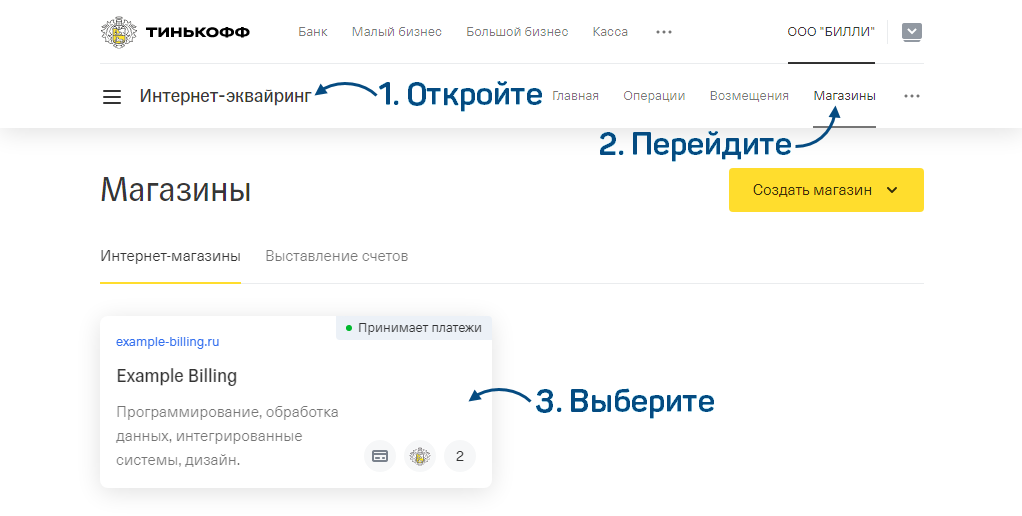
Перейдите на вкладку «Терминалы» и нажмите «Настроить».
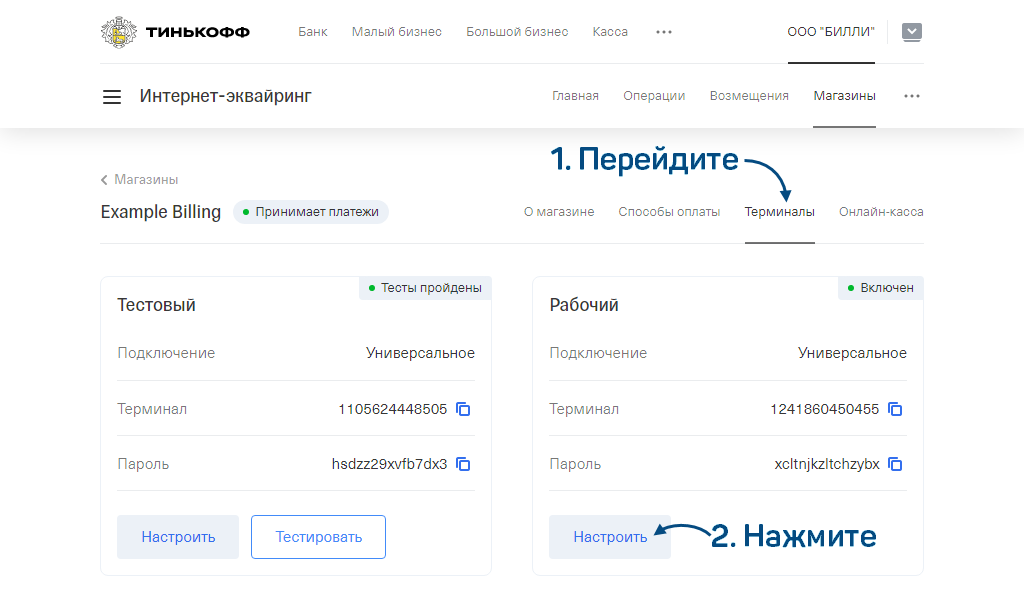
В блоке «Уведомления» установите флаг «По протоколу HTTP». Введите путь до файла tinkoff.py на вашем веб-сервере.
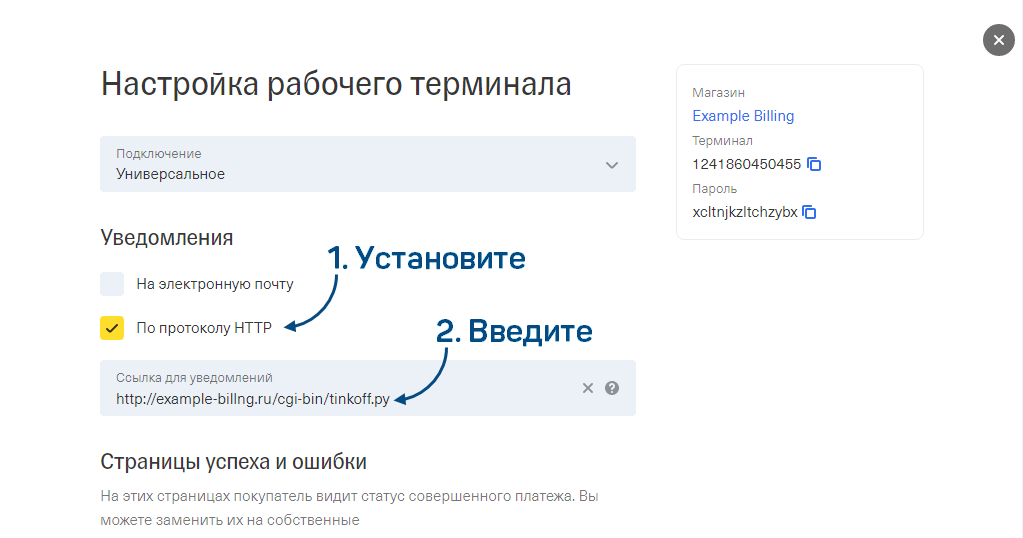
Административный интерфейс АСР LANBilling
Создайте профиль для внешней платёжной системы в АСР LANBilling.
Скрипт для callback-уведомлений tinkoff.py
Не найден файл /content/38/part/ps_script.md
-
Скопируйте скрипт callback-уведомлений tinkoff.py в директорию исполняемых скриптов вашего веб-сервера:
cp /usr/local/billing/payments/tinkoff/tinkoff.py /var/www/cgi-bin/``
-
Укажите в файле настройки доступа.
- IP-адрес и порт для подключения к LBcore.
- Логин и пароль от профиля платёжной системы в АСР LANBilling.
# Параметры подключения к LBcore HOST = '127.0.0.1' PORT = 1502 MANAGER = 'tinkoff' PASSWORD = 'tinkoff'``
-
Сделайте скрипт исполняемым:
chmod +x /var/www/cgi-bin/tinkoff.py``
-
Скопируйте скрипт callback-уведомлений tinkoff.py в директорию исполняемых скриптов вашего веб-сервера:
cp /usr/local/billing/payments/tinkoff/tinkoff.py /usr/lib/cgi-bin/``
-
Укажите в файле настройки доступа.
- IP-адрес и порт для подключения к LBcore.
- Логин и пароль от профиля платёжной системы в АСР LANBilling.
# Параметры подключения к LBcore HOST = '127.0.0.1' PORT = 1502 MANAGER = 'tinkoff' PASSWORD = 'tinkoff'``
-
Сделайте скрипт исполняемым:
chmod +x /usr/lib/cgi-bin/tinkoff.py``
-
Скопируйте скрипт callback-уведомлений tinkoff.py в директорию исполняемых скриптов вашего веб-сервера:
cp /usr/local/billing/payments/tinkoff/tinkoff.py /usr/local/www/apache24/cgi-bin/``
-
Укажите в файле настройки доступа.
- IP-адрес и порт для подключения к LBcore.
- Логин и пароль от профиля платёжной системы в АСР LANBilling.
# Параметры подключения к LBcore HOST = '127.0.0.1' PORT = 1502 MANAGER = 'tinkoff' PASSWORD = 'tinkoff'``
-
Сделайте скрипт исполняемым:
chmod +x /usr/local/www/apache24/cgi-bin/tinkoff.py``
Конфигурационный файл tinkoff.ini
Действия различаются для разных ОС.
-
Внесите изменения в файл конфигурации tinkoff.ini:
nano /etc/lanbilling/phpclient/client/tinkoff.ini``
-
Включите платёжную систему в личном кабинете абонентов АСР LANBilling:
enabled = true -
Укажите идентификатор терминала — его можно посмотреть в личном кабинете Тинькофф:
terminalKey = '1241860450455' -
Введите путь доступа к сервису:
operatorURL = 'https://securepay.tinkoff.ru/v2/Init' -
Также вы можете указать валюту и ставку НДС.
-
Сериализуйте конфигурационный файл.
Для CentOS 7–8, Debian 9–11 или RHEL 8:
/usr/local/sbin/lbwebcfg -y client /etc/lanbilling/phpclient/client/
Техническая строка
Для FreeBSD 11-13:
/usr/local/sbin/lbwebcfg -y client /usr/local/etc/lanbilling/phpclient/client/
-
Внесите изменения в файл конфигурации tinkoff.ini:
nano /usr/local/etc/lanbilling/phpclient/client/tinkoff.ini``
-
Включите платёжную систему в личном кабинете абонентов АСР LANBilling:
enabled = true -
Укажите идентификатор терминала — его можно посмотреть в личном кабинете Тинькофф:
terminalKey = '1241860450455' -
Введите путь доступа к сервису:
operatorURL = 'https://securepay.tinkoff.ru/v2/Init' -
Также вы можете указать валюту и ставку НДС.
-
Не найден файл /content/38/part/ps_serialization_freebsd.md
После этого настройка будет завершена. Теперь абоненты-физлица могут пополнять баланс в личном кабинете с помощью этой платёжной системы.
Есть вопросы по документации? Пожалуйста, напишите их